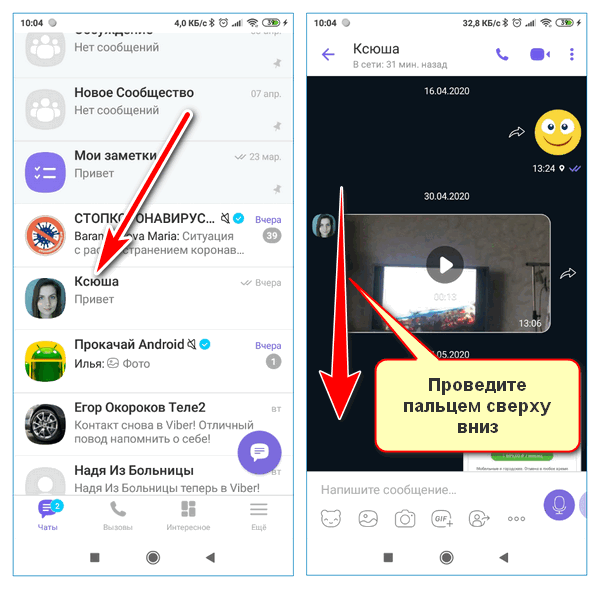Содержание материала
Немного теории: что такое резервные копии в Вайбере, как их создать на Андроид
Резервное копирование — это создание дубликатов файлов на случай потери главных экземпляров. Проще говоря, человек копирует важную информацию и хранит ее на более надежном накопителе, облаке, сервере. В случае пропажи основных файлов, будет возможность их восстановить. Соответственно, дубликаты необходимо регулярно обновлять. Разработчики Viber позаботились о пользователях, создав функцию защиты информации от удаления. Переписки, чаты, все сообщения хранятся в одном файле, расположенном на Google Диске владельца телефона или другом смартфоне, флешке, компьютере.
Чтобы обезопасить себя от потери всех переписок, нужно включить резервное копирование в Вайбере. Пошаговая инструкция для старых версий ОС:
- Запустить мессенджер «Viber» на телефоне.
- Зайти в меню (кнопка «Еще» внизу экрана).
- Открыть настройки приложения, нажав на иконку шестеренки.
- Найти пункт «Вызовы и сообщения».
- В появившейся вкладке нажать на опцию «Отправить сообщение по электронной почте».
- Программа создаст файл с информацией (это может занять до 5 минут времени). Затем всплывет окно с возможными вариантами передачи резервной копии: электронная почта или Bluetooth.
Обратите внимание. На разных версиях Viber названия опций отличаются. На операционных системах Андроид 4.х, в пятом пункте инструкции, вместо «Отправить сообщение по электронной почте» может быть «Журнал сообщений».
Предыдущее руководство подходит для более ранних версий ОС Android. Создать бэкап сообщений и чатов на современных оболочках возможно следующим образом:
- Открыть приложение Viber. Нажать «Еще» на полосе внизу окна.
- Зайти в параметры.
- Найти пункт «Учетная запись» или «Аккаунт».
- Выбрать вкладку «Резервное копирование».
- Вайбер «попросит» предоставить доступ к облачному хранилищу Google Drive, чтобы загружать туда файлы. Необходимо разрешить системе использовать облако.
- Нажать на опцию «Создать копию».

В окне написана дата последней резервной копии и ее размер. Приложение предоставляет пользователям функцию автоматического сохранение чатов в файле на облаке. Настраивается опция в том же окне. При загрузке нового архива, старый удаляется. Поэтому программа не засоряет память. Обратите внимание, что информация будет в безопасности до тех пор, пока Гугл Диск защищен. Стоит включить двухэтапную проверку в настройках аккаунта Google. Также мессенджер сохраняет только текстовые сообщения. Голосовые, фото и видео не загружаются в файл. Единственный способ вернуть мультимедиа — проверить галерею.
Видео
Способы просмотра сообщений
Просмотреть удаленные сообщения в Вайбере можно несколькими способами. Каждый из них работает при соблюдении определенных условий. Ознакомьтесь с каждым и выберите для себя оптимальный.

С устройства
Без привлечения дополнительных программ и устройств восстановить удаленные сообщения в Вайбера с самого смартфона можно только в случае, если предварительно у нас в системе приложения была активирована функция резервного копирования. Чтобы ее включить или проверить, включена ли копия историй переписок, необходимо выполнить такие действия:
- Заходите в Вайбер.
- Нажимаете внизу на кнопку «Еще» переходите в настройки.
- Выбираете «Настройки», «Учетная запись».
- Вверху будет опция «Резервное копирование».
Если функция «Резервное копирование» включена, то внизу будет выставлен период, с которым обновляется архив вашей истории мессенджера – раз в год, месяц, неделю. Вспомните, когда было удалено ваше сообщение в Вайбере, и входит ли в этот промежуток времени с даты последнего обновления архива. Если да, то нажмите на кнопку «Восстановить» и вы сможете просмотреть нужную информацию.
С резервной копии iTunes
Программа iTunes является обязательной для синхронизации данных Айфона с компьютером или ноутбуком. Для этого нужно предварительно установить iTunes и привязать к нему мобильное устройство компании Apple. При помощи данной программы вы можете отправлять на телефон фото, видео, музыку и многое другое. В том числе здесь доступна функция создания резервной копии данных, хранящихся на смартфоне. А значит после удаления сообщений, фотографий или других файлов вы сможете войти в iTunes и достать нужную информацию.
Если ранее вы подсоединяли смартфон к компьютеру и производители резервное копирование через iTunes, то для просмотра удаленных сообщений проделайте такие шаги:
- Подключите Айфон через шнур к компьютеру.
- Когда устройство будет сопряжено с iTunes, вы увидите возле слова «Музыка» значок телефона.
- Если сопряжение удалось, то значок смартфона будет черным, а не серым.
- Нажимаете на него и переходите в библиотеку данных.
- Сверху будет представлена информацию о вашем устройстве, а внизу «Резервная копия».
- Если галочка стоит «Автоматическое создание копии», то рядом вам будет доступна кнопка «Восстановить из копии».
Отсутствие правильных настроек и резервного копирования не позволит никаким другим способом достать нужную информацию с Вайбера.
С резервной копии iCloud
Еще одним вариантом является переход в учетную запись iCloud с компьютера. Однако есть одно условие, для того, чтобы нужная информация с телефона, сохранялась в хранилище iCloud:
- Зайдите в настройки телефона.
- Перейдите в пункт «Пароли и учетные записи».
- Выбираете «iCloud».
- Проверяете, включено ли у вас «Резервное копирование», и какие позиции туда входят.
- Если Вайбер есть в этом списке, то вы сможете посмотреть ранее стертые сообщения.
Чтобы просмотреть ранее сохраненную версию резервной копии сообщений через iCloud, нужно перейти в ваш профиль почты, через данные учетной записи. Вход производится через браузер компьютера. Когда вы зайдете в учетную запись iCloud, вы увидите на экране меню своего телефона и сможете перейти в сообщения в Вайбере.
Через Backup Textfor Viber
Еще одним доступным способом восстановления является загрузка дополнительного приложения, именуемого Backup Text. Его создали специально для мессенджера Вайбер в качестве вспомогательного. Для начала работы с ним нужно выполнить следующий алгоритм действий:
- Открыть на телефоне Google Play.
- В поисковой строке маркета вписать наименование программы. После запустить поиск.
- Выбрать из выпавшего списка первое приложение.
- На открывшейся странице есть кнопка – Установить, коснуться ее для запуска процедуры.

Примечание! Backup Text for Viber является абсолютно бесплатным приложением и простым в управлении.
- Принять условия эксплуатации.
- Нажать кнопку – Открыть для начала работы с программой.
- При первом запуске приложение сканирует историю диалогов в Вайбере.
- Потребуется принять условия пользовательского соглашения. Пользователям для ознакомления нужны познания английского языка, поскольку все сведения о лицензии и правилах представлены на этом языке. Нажмите – Принять.
- С его помощью историю сообщений Вайбера можно переместить на карту памяти. Для этого нужно нажать кнопку Export to SD card.
- Ввести наименование папки, в которой будет храниться резервная копия. Далее коснуться – Ок.









По завершении появится привычный системный отчет об успешности проведения операции. Пользователь может также управлять доступными файлами через Backup Text for Viber, и сохранять их на смартфоне с резервной копией.
Полное удаление истории
Удаление сообщений из переписки осуществляется из диалогового окна. Пользователь может выбрать, как полное уничтожение, так и «удалить у меня», «удалить везде».
Чтобы избавиться от всей истории Вайбер потребуется открыть настройки, и в пункте «Вызовы и сообщения», выбрать очищение журнала.
Любой из вариантов предполагает полное уничтожение данных. После их проведения восстановить переписку с контактом уже не получится.
Таким образом, восстановить и прочитать переписку в Viber можно только если пользователь самостоятельно не проводил уничтожение информации. Для того, чтобы данные всегда можно было вернуть, необходимо хотя бы раз в неделю сохранять диалог в облачное хранилище или передавать на другое устройство.